Cách tắt đồng bộ danh bạ, Gmail, Messenger,. trên điện thoại Android – friend.com.vn
Deprecated: trim(): Passing null to parameter #1 ($string) of type string is deprecated in /home/caocap/public_html/wp-content/plugins/fixed-toc/frontend/html/class-dom.php on line 98
Việc đồng bộ tài khoản với các ứng dụng giúp bạn không bị mất dữ liệu. Nhưng đôi khi bạn lại không muốn việc này luôn luôn xảy ra. Bài viết sau sẽ hướng dẫn bạn Cách tắt đồng bộ danh bạ, Gmail, Messenger,.. trên điện thoại Android.
Hướng dẫn được thực hiện trên điện thoại OPPO F3 Lite phiên bản Android 6. Bạn có thể thực hiện tương tự trên thiết bị của mình.
Để hiểu thêm về đồng bộ danh bạ lên Gmail, bạn có thể tham khảo:
- [Video] Cách đồng bộ danh bạ Android lên Gmail đơn giản, nhanh chóng
- Đồng bộ danh bạ iPhone
Hướng dẫn nhanh: Vào “Cài đặt” > Chọn “Tài khoản và đồng bộ” > Chọn ứng dụng muốn tắt đồng bộ
1. Cách tắt đồng bộ đối với ứng dụng Google
Ứng dụng Google là các app do Google tạo ra, đồng bộ dữ liệu lên máy chủ. Có thể kể đến Gmail, Drive, Google Play Âm Nhạc, Play Trò chơi, Google Calendar và bao gồm cả app Danh bạ điện thoại,…
– Bước 1: Mở ứng dụng cài đặt trên điện thoại
Bạn mở ứng dụng Cài đặt trên điện thoại.
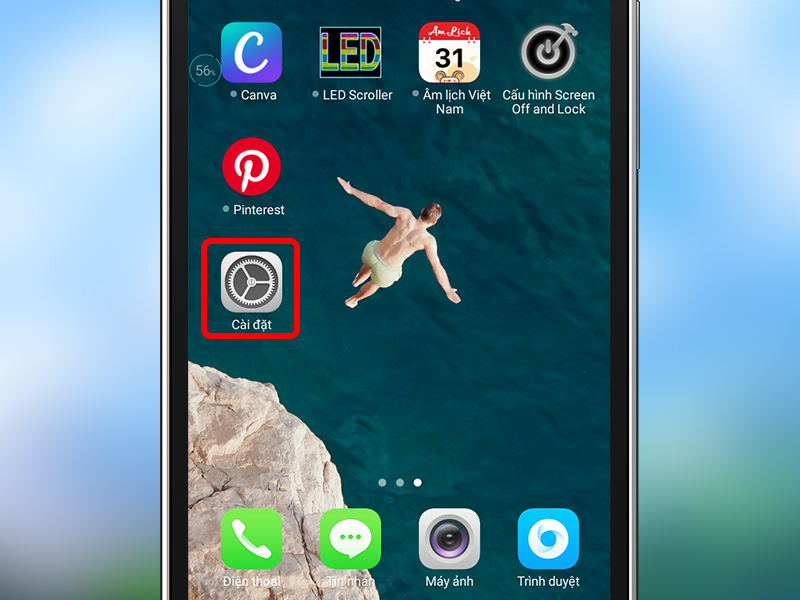
– Bước 2: Chọn “Tài khoản và đồng bộ”
Chọn Tài khoản và đồng bộ > Chọn ứng dụng Google.
Lưu ý: Một số điện thoại khác sẽ hiển thị Tài khoản và sao lưu.
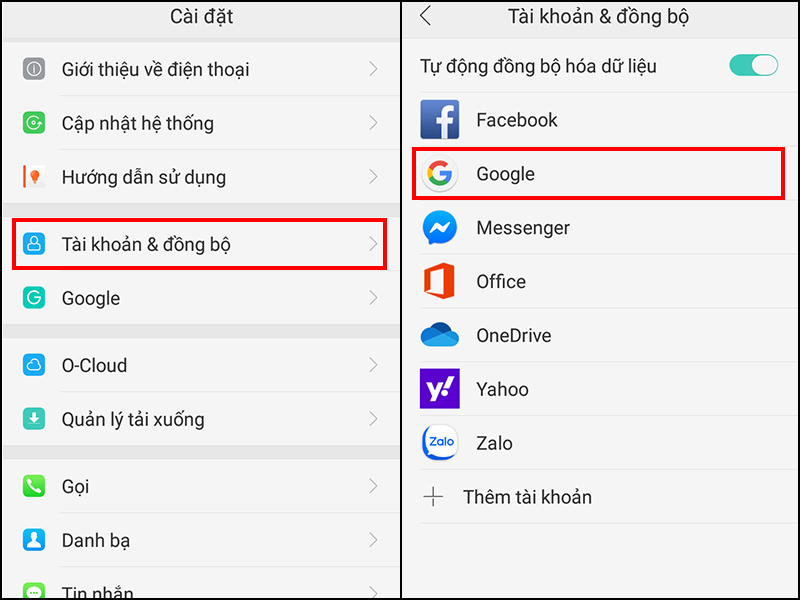
– Bước 3: Chọn các ứng dụng Google mà bạn muốn tắt đồng bộ
Bạn tắt đồng bộ bằng việc nhấn vào các Dấu tick xanh.
Và sau cùng máy sẽ hiển thị Đã tắt đồng bộ.
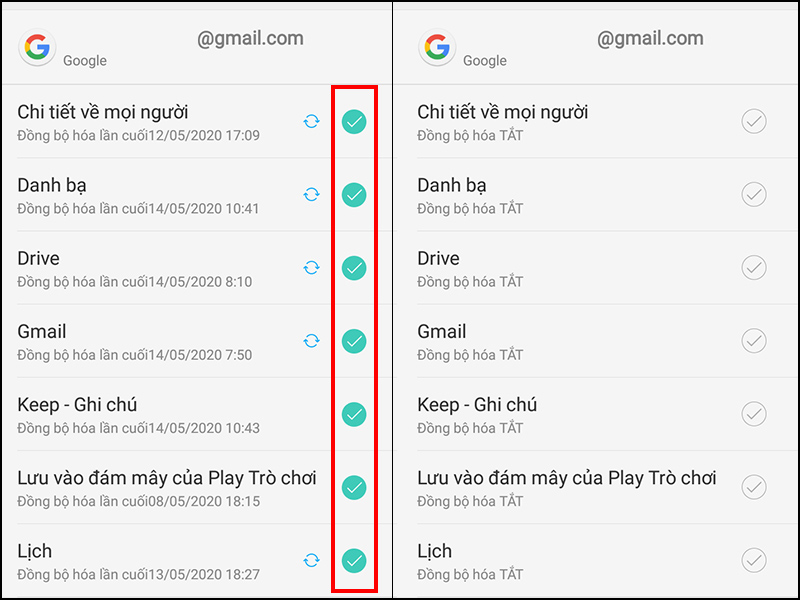
Tham khảo thêm hướng dẫn: Xem danh bạ trên Gmail
2. Cách tắt đồng bộ các ứng dụng bên thứ 3
Messenger, Zalo, Line, Skype,… có thể tính là appp bên thứ 3, nó có tính năng đồng bộ riêng. Thường là đồng bộ thông tin từ danh bạ để gợi ý kết bạn.
Bài viết hướng dẫn trên app phổ biến hiện nay là Messenger.
Hướng dẫn được thực hiện trên điện thoại OPPO F3 Lite phiên bản Android 6. Bạn có thể thực hiện tương tự trên thiết bị của mình.
– Bước 1: Chọn “Tài khoản và đồng bộ”
Chọn mục Tài khoản và đồng bộ . Một số điện thoại khác sẽ hiển thị Tài khoản và sao lưu.
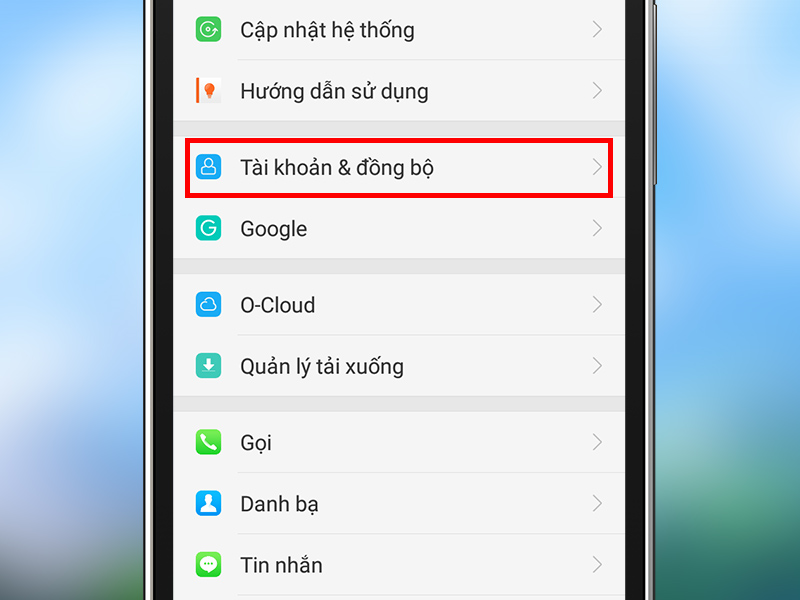
– Bước 2: Chọn ứng dụng “Messenger”
Chọn vào Ứng dụng để tắt đồng bộ.
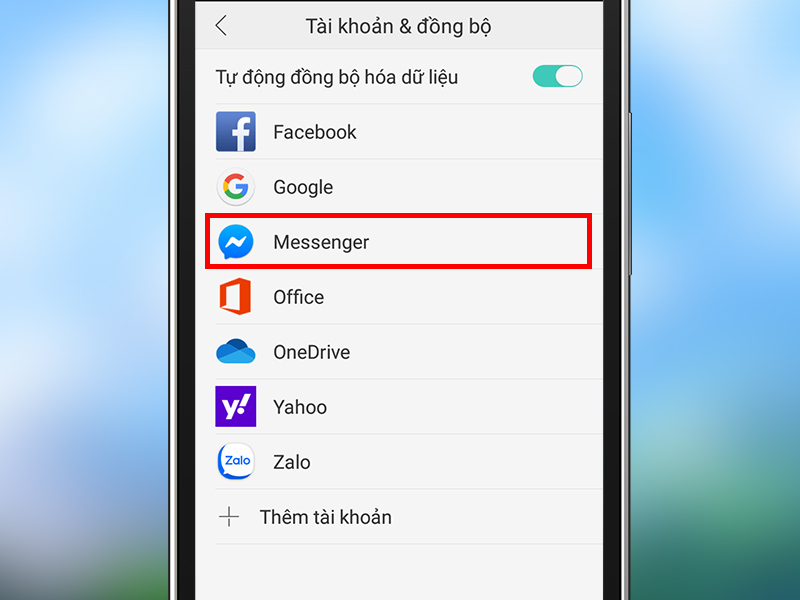
– Bước 3: Xóa tài khoản Messenger
Bạn chon Xóa tài khoản, vậy là hoàn tất.
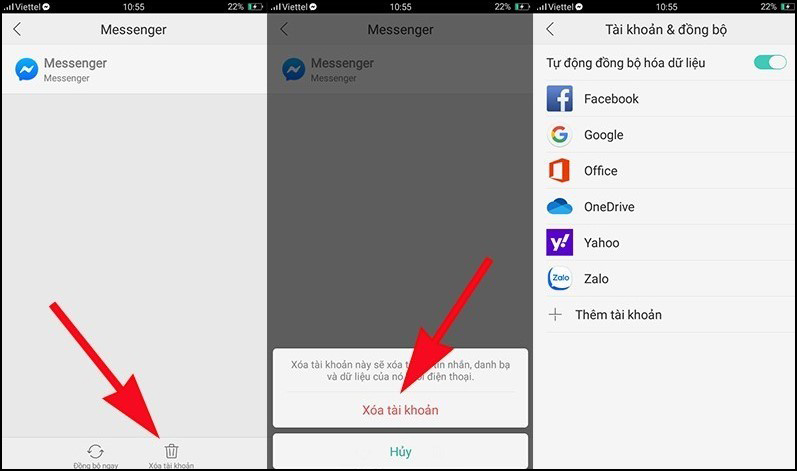
Với vài thao tác đơn giản, bạn đã biết được cách tắt đồng bộ danh bạ, Gmail, Messenger,… trên điện thoại Android. Chúc bạn thành công!
Một số điện thoại Android hiện đang được kinh doanh tại Thế Giới Di Động:
- Trả góp 0%
 Có
Có  Không
Không
Cám ơn bạn đã phản hồi

Xin lỗi bài viết chưa đáp ứng nhu cầu của bạn. Vấn đề bạn gặp phải là gì?
Đang làm gặp lỗi, không có trong hướng dẫn Đã làm nhưng không thành công Bài viết không đúng nhu cầu Bài viết đã cũ, thiếu thông tin GỬI 
- Share CrocoBlock key trọn đời Download Crocoblock Free
- Cung cấp tài khoản nghe nhạc đỉnh cao Tidal Hifi – chất lượng âm thanh Master cho anh em mê nhạc.
- Cách chuyển Win sang ổ SSD mà không cần cài lại – friend.com.vn
- Nổi hạch ở háng bên trái, bên phải có nguy hiểm? cách khắc phục
- 4 ứng dụng dọn rác cho Android miễn phí, tốt nhất
- Cách sửa lỗi file csv bị lỗi font và không chia cột khi tải ở Ahrefs
- Gỡ phần mềm ẩn trong Windows 7, không tìm thấy trong Control Panel
Bài viết cùng chủ đề:
-
Việc làm thêm tại nhà: 8 website làm online uy tín không cần vốn
-
Máy khoan vặn vít dùng pin Bosch GSR 1000 10.8V – Giới thiệu
-
Top 5 sạc dự phòng tốt nhất – chất lượng giá rẻ năm 2018 – Tin tức máy chiếu
-
Hill Climb Racing 2 Mod Apk 1.46.2 (Unlimited money) Download
-
Vsmart Joy 4 (6GB/64GB) | Giảm ngay 700.000đ
-
Cách khắc phục không vào được máy khác trong mạng lan win 7 win 10
-
Samsung Galaxy S6 Edge Plus Chính hãng | Thegioididong.com
-
Tải game Nhất Nhì Ba game đánh bài Online giải trí trực tuyến – 8CHIASE.COM
-
Chọn màu xe hợp mệnh tuổi | OSUNO – KHÓA CHỐNG TRỘM OSUNO
-
Trung tâm tiếng Anh Ocean có tốt không? Có nên học không?
-
Cách kiểm tra thời gian sử dụng Windows – QuanTriMang.com
-
Top 5 ứng dụng tải phim Hot nên cài đặt cho điện thoại iPhone
-
Làm Hồng Vùng Kín hiệu quả với dầu dừa | Eri International
-
[REMUX] Tổng hợp link tải phim Doremon 2006 – 2019 (lồng tiếng)
-
Cách sửa lỗi máy tính không tắt được nguồn thành công 100%
-
Cách sửa tivi Samsung không xem được youtube thành công 100%
 Có
Có  Không
Không 










